
Բովանդակություն:
- Այս հրահանգը սկզբնապես հրապարակվեց իմ բլոգում, 2020 թվականի հունիսի 28 -ին:
- Քայլ 1: Թարթում ներկառուցված LED- ը
- Քայլ 2: LED- ը թարթում է ձեռքով մուտքագրման վրա
- Քայլ 3: Տեղադրեք MIDIUSB գրադարանը
- Քայլ 4: MIDI հաղորդագրություն ուղարկելը
- Քայլ 5: Յուրաքանչյուր կոճակից MIDI հաղորդագրություն ուղարկելը
- Քայլ 6. Ալիքների կամ բանկերի ստեղծում (ըստ ցանկության)
- Քայլ 7: Գործը
- Քայլ 8: Համագումար
- Քայլ 9: Օգտագործելով MIDI վերահսկիչ
- Հեղինակ John Day [email protected].
- Public 2024-01-30 09:45.
- Վերջին փոփոխված 2025-01-23 14:48.
Այս հրահանգը սկզբնապես հրապարակվեց իմ բլոգում, 2020 թվականի հունիսի 28 -ին:
Ինձ դուր է գալիս էլեկտրոնիկա պարունակող իրերի կառուցումը, և ես միշտ ցանկացել եմ ինչ -որ բան կառուցել Arduino- ի միջոցով:
Սկսնակների համար գտած ամենատարածված կառուցվածքներից մեկը MIDI վերահսկիչ էր: MIDI վերահսկիչը ցանկացած սարքավորում է, որը MIDI տվյալներ (Musical Instrument Digital Interface) սարքին է ուղարկում ՝ ձայներ արձակելու և երաժշտություն ստեղծելու համար:
Ես պարզեցի, որ շատ իրականացումներ բարդ են, նույնիսկ այն, ինչ նախատեսված է սկսնակների համար: Շատ վրդովեցուցիչ էր գտնել, որ ես պետք է հարյուրավոր տողեր անընթեռնելի կոդ օգտագործեմ: Կամ, որ ես պետք է որոշ դեպքերում, ի թիվս այլ օրինակների, ռեզիստոր ամրացնեմ:
Նախագիծը
Կառուցելով իմ սեփական Arduino MIDI Controller- ը, իմ մտադրությունն էր պատրաստել հաճելի նախագիծ ՝ աղմուկը նվազագույնի հասցնելով: Այն, ինչին կարող է հետևել ցանկացած սկսնակ: Դա իրականացնելու համար ես օգտագործեցի MIDI Fighter 3D- ը որպես հիմնական ոգեշնչում և հեռացրեցի յուրաքանչյուր ոչ էական հատկություն:
Իմ նախագծի ընդհանուր արժեքը 30 դոլարից ցածր էր, և նյութերի ցանկը իսկապես կարճ էր (աֆիլիատ հղումներ).
- Արդուինո Լեոնարդո (կամ կլոն) ՝ 10 դոլարից մինչև 20 դոլար:
- 16 x Sanwa կոճակներ 24 մմ (կամ կլոն). 1 դոլարից մինչև 2.50 դոլար մեկ կոճակի համար:
- Sոդման երկաթ
- 22 AWG Էլեկտրական լար
Arduino- ի խորհուրդը
Երբ սկսեցի այս նախագիծը, գտա, որ կան մի շարք նոր Arduino մոդելներ (ներառյալ հարյուրավոր համատեղելի տախտակները): Եվ բոլորը մի փոքր այլ հնարավորություններ են առաջարկում:
Ինձ անհրաժեշտ էր MIDI ազդանշաններ ուղարկել համակարգչին, և դրա ամենապարզ ձևը USB- ի միջոցով է: Meանկացած Arduino տախտակ, որը հիմնված է ATmega32u4 միկրոկառավարիչի վրա, ունի ներկառուցված USB հաղորդակցություն:
Պաշտոնական Arduino տախտակները ՝ հայրենի USB աջակցությամբ, Arduino Due, Arduino Zero, Arduino Leonardo, Arduino Micro են: Այս տախտակները ունեն ինտեգրված USB աջակցություն, ինչը նշանակում է, որ դրանք կարող են գործել որպես USB MIDI սարք:
Ես որոշեցի գնալ Arduino Leonardo- ի կլոնով: Այն ունի բավականաչափ մուտքեր այս նախագծի համար և ներառում է նաև վերնագրեր, ինչը հեշտացնում է լարերը միացնելը/անջատելը:
Առաջին քայլերը
Թեև ես քայլ առ քայլ կբացատրեմ, թե ինչպես եմ իրականացրել այս նախագծի ծածկագիրը, բայց կարող եք ներբեռնել վերջնական տարբերակը:
Տախտակին կոդը վերբեռնելու համար անհրաժեշտ է օգտագործել Arduino IDE- ն: Նրանք ունեն նաև վեբ խմբագիր, որը շատ օգտակար է, բայց նրանք սահմանափակ չափաբաժին ունեն օրական այն օրերին, երբ կարող եք ծածկագիր կազմել:
Քայլ 1: Թարթում ներկառուցված LED- ը
Funnyիծաղելի է, թե ինչպես է «Բարև աշխարհը» ապարատային աշխարհում թարթում LED:
Ինձ համար հաճելի անակնկալ էր հայտնաբերել, որ Arduino Leonardo- ն ունի ներկառուցված LED, որը կարող եք թարթել ՝ ձեր կոդը ստուգելու համար: Այդ կերպ ձեզ հարկավոր չէ արտաքին շղթա կառուցել լուսատախտակի վրա ՝ LED- ով և դիմադրիչով:
Կոդ ՝
Քայլ 2: LED- ը թարթում է ձեռքով մուտքագրման վրա
Հաջորդ տրամաբանական քայլը նույն LED- ն թարթելն էր, երբ ազդանշան եմ ուղարկում: Ես հանեցի 2 Dupont լարերի մի ծայրի պլաստիկ ծածկը, իսկ մյուս ծայրը միացրեցի տախտակին.
- Պին թիվ 2: Թվային մուտքերից մեկը (դրական): Դա կարող է լինել ցանկացած թվային քորոց:
- Pin GND: groundանկացած հիմնավորված քորոց (բացասական):
Այժմ, ամեն անգամ, երբ միանում եմ լարերի բաց ծայրերին, ես փակում եմ շրջանը և դրանով իսկ արդյունքում կարող եմ կատարել ծածկագիրը:
Լեոնարդոյի 20 թվային կապումներից յուրաքանչյուրն ունի ներքին դիմադրություն (անջատված է լռելյայն), որը կարելի է միացնել ՝ օգտագործելով INPUT_PULLUP: Հիշեք, որ քաշվող մուտքը նշանակում է, որ կոճակի վիճակը շրջված է.
- HIGH երբ միացումը բաց է (կոճակը ՉԻ սեղմված):
- LOW, երբ միացումը փակ է (կոճակը սեղմված է):
Կոդ ՝
Քայլ 3: Տեղադրեք MIDIUSB գրադարանը
Այս գրադարանը թույլ է տալիս USB հնարավորություններով Arduino տախտակին հանդես գալ որպես MIDI գործիք USB- ի միջոցով: Լրացուցիչ տեղեկությունների համար ստուգեք պաշտոնական փաստաթղթերը:
Arduino IDE- ի միջոցով կարող եք տեղադրել լրացուցիչ Arduino գրադարաններ ՝ օգտագործելով Գրադարանի կառավարիչը.
- Բացեք IDE- ն և կտտացրեք «Էսքիզ» ընտրացանկին, այնուհետև «Ներառել գրադարան», այնուհետև «Կառավարեք գրադարանները»:
- Որոնեք MIDIUSB և կտտացրեք Տեղադրեք:
- Ավարտելուց հետո MIDIUSB գրադարանի կողքին պետք է հայտնվի Տեղադրված պիտակ:
- Փակեք գրադարանի կառավարիչը:
Այժմ Լեոնարդոն կարող է MIDI հաղորդագրություններ ուղարկել USB- ի միջոցով: Բայց նախ անհրաժեշտ է որոշակի պատկերացում այն մասին, թե ինչպես է աշխատում MIDI- ն:
Ինչպես է աշխատում MIDI- ն
«MIDI (երաժշտական գործիքի թվային ինտերֆեյս) ստանդարտ հաղորդակցության արձանագրություն է, որը միացնում է էլեկտրոնային երաժշտական գործիքները, համակարգիչները և հարակից աուդիո սարքերը երաժշտություն նվագելու համար»: - Վիքիպեդիա
Այն, ի թիվս այլ հրահանգների, վարում է իրադարձությունների հաղորդագրությունները `նվագած ձայնի արագության և արագության տվյալներով:
Այս հատուկ նախագծում 16 կոճակներից մուտքագրումը տարբեր հաղորդագրություններ է ուղարկում USB- ի միջոցով: Այս հաղորդագրությունները կարող են ձայնի վերածվել համակարգչում ՝ օգտագործելով ցանկացած համապատասխան ծրագրակազմ, ինչպիսին է GarageBand- ը կամ Ableton Live- ը:
MIDI հաղորդագրության անատոմիա
MIDI հաղորդագրություն ուղարկելու համար ես օգտագործեցի sendMIDI () մեթոդը MIDIUSB գրադարանից, որը ես տեղադրել եմ 3 -րդ քայլին:
Այս մեթոդը կարող է ստանալ 4 պարամետր.
- Միջոցառման տեսակը. Այն կարող է լինել 0x09 նշման համար (խաղալ նոտա) կամ 0x08 նշման համար `անջատված (դադարեցնել նվագարկումը):
- Նշում միացված/անջատված. Միջոցառման տեսակը զուգորդվում է MIDI ալիքի հետ (1-16): Ես օգտագործում եմ միայն 1 -րդ ալիքը, այնպես որ այն կա 0x90 նշման համար կամ 0x80 նշման համար:
- Նշման համար. Յուրաքանչյուր նշում ունի համապատասխան թվային սկիպիդար (հաճախականության սանդղակ):
- Արագություն ՝ 0 -ից (արագություն չկա) մինչև 127 (ամենաարագ):
Քայլ 4: MIDI հաղորդագրություն ուղարկելը
Ես ներառեցի MIDIUSB գրադարանը և ներկառուցված LED- ը թարթելու փոխարեն, ես գրություն ուղարկեցի:
Կոդ ՝
Ant Կարևոր. Այս քայլից Arduino- ն վերածվում է MIDI USB վերահսկիչի, և այն դադարում է USB- ի միջոցով կոդ ստանալ:
Երբ դուք խրված եք այնպիսի դիրքում, որտեղ Arduino- ն այլևս չի կարող ծրագրավորվել, հետևեք հետևյալ քայլերին
- Պահեք Arduino- ի տախտակի վրա կլորացված վերականգնման կոճակը:
- Կտտացրեք Վերբեռնել Arduino IDE- ում:
- Ազատեք վերականգնման կոճակը:
- Թարմացված ծածկագիրը կբեռնվի տախտակ:
Քայլ 5: Յուրաքանչյուր կոճակից MIDI հաղորդագրություն ուղարկելը
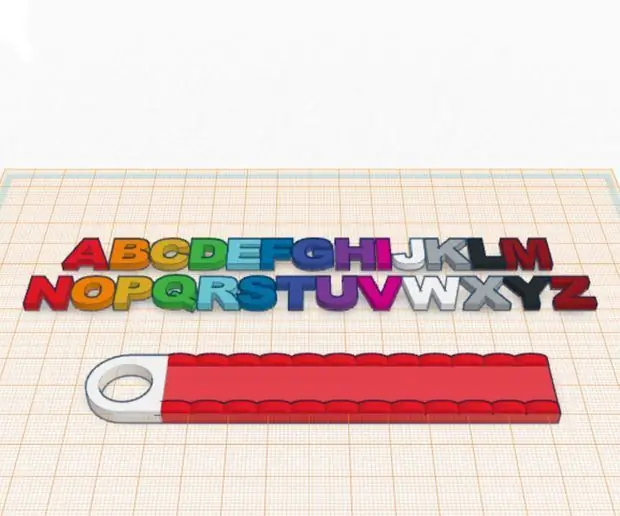
Վերջին քայլն այն էր, որ յուրաքանչյուր սկիպիդարը պատկերվի կոճակի վրա: 16 կոճակների համար ես սահմանեցի սանդղակ C2- ից մինչև E3b, որոնք 36 -ից 51 -ի սկիպիդարներն են ՝ ներքևից վերև և ձախից աջ հաջորդականությամբ: Ստուգեք այս ֆայլը Arduino Tutorials- ից ՝ տեսնելու, թե ինչ բարձրություն է համապատասխանում յուրաքանչյուր նոտային:
Ես օգտագործել եմ թվային կապում 2 -ից 12 -ը և անալոգային կապում (օգտագործելով դրանք որպես թվանշան) A0- ից A4:
Եվ այսպես է թվում վերջնական կոդը ՝
Քայլ 6. Ալիքների կամ բանկերի ստեղծում (ըստ ցանկության)
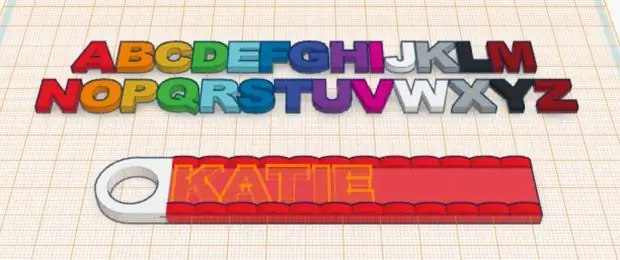
Եթե ցանկանում եք ավելի շատ կոճակներ ավելացնել ալիքներ կամ բանկեր փոխելու ունակությամբ, ինչպես MIDI Fighter 3D- ում (տես նկարը), Arduino Leonardo- ն ունի ևս չորս կապում, որոնք կարող եք օգտագործել: Arduino Leonardo- ն ունի 20 մուտքագրման/ելքային թվային կապում, որից միայն 16 -ն են օգտագործվում նոտաներ նվագելու համար:
Դուք կարող եք օգտագործել այդ լրացուցիչ կոճակները ՝ կոդի մեջ փոփոխականը թարմացնելու և դրա արժեքը որպես պարամետր ուղարկելու MidiUSB.sendMIDI մեթոդին ՝
gist.github.com/lean8086/ec8da7486ec3621f9f0b90542a06fcea
Քայլ 7: Գործը
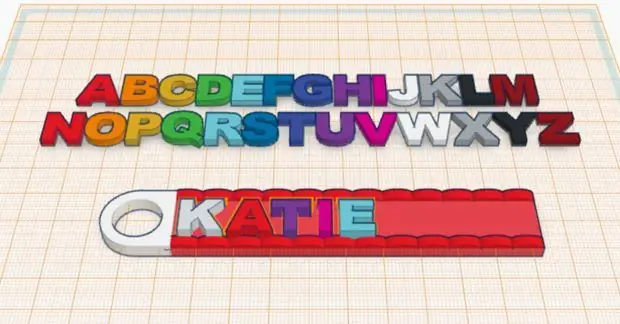
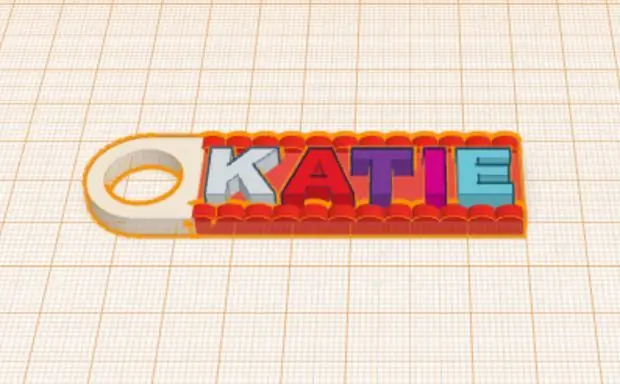
Այս նախագիծը պարզ պահելու համար ես չափազանց բծախնդիր ընտրեցի, թե որ հատկանիշներն են ներառում:
- Միայն կոճակներ. 16 Sanwa- ի նման արկադային կոճակներ ՝ 4x4 ցանցում: Ոչ մի կոճակ, ոչ մի սահող, ոչ մի թրթռիչ կամ որևէ այլ անալոգային մուտք:
- Միակ մարմնի պատյան. Մի օգտագործեք պտուտակներ, ընկույզներ, պտուտակներ կամ սոսինձ պարիսպի համար կամ Arduino տախտակը պահելու համար:
- Ամենօրյա գործիքներ. Օրինակ ՝ ես լարերը միացրեցի ՝ փոխարենը գնելու համար արկադային կոճակների համար հատուկ մետաղալար կտրիչ:
Unibody Design
Իմ առջև ծառացած մարտահրավերներից մեկը պատյան ձևավորելը բավական պարզ էր, որ այն հավաքման կարիք չունենա և կարող է 3D տպվել մեկ անգամ:
Պտուտակներ կամ սոսինձ չօգտագործելու համար ես պետք է նախագծեի պարիսպ, որն ապահովում էր էլեկտրոնիկայի ամենափոքր հասանելիությունը: Պարիսպի իմ ամենամեծ ոգեշնչումը Mac Mini- ն էր, որը ներքևում ունի շրջանաձև անցք: Ես նաև ցանկանում էի դրա համար պտուտակավոր կափարիչ նախագծել, բայց որոշեցի այն բաց թողնել ՝ էլեկտրոնիկայի ցուցադրման համար:
Ներբեռնեք 3 -րդ տպելի պատյանը (322 ԿԲ): Առաջարկվող կարգավորումներ. PLA, 0.15 մմ շերտեր, 20% լցնում, աջակցության ապահովիչներ առնվազն կլորացված ներքևի անցքի, Arduino- ի ամրակների և միկրո USB- ի համար:
Առանց պտուտակների պահելով Arduino- ն
Լեոնարդոն ունի 4 անցք, որպեսզի տախտակը պտտվի ցանկացած հարմար պատյանում, բայց իմ գաղափարն այն էր, որ հեշտությամբ ավելացնեի տախտակը պատյանից:
Arduino- ի համար Thingiverse- ում տեսահոլովակ պահող գտնելը հեշտ էր, և ինձանից պահանջվեց 5 կրկնում, որպեսզի այդ պահիչը միացնեմ միակողմանի նախագծին: Ամենադժվարը ոտքերն անելն էր, որպեսզի խուսափեն կոճակների անցքերից և միկրո USB- ն կենտրոնացնեն պատյանին:
Քայլ 8: Համագումար
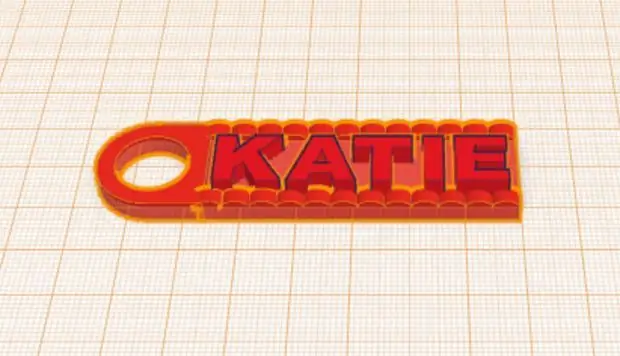
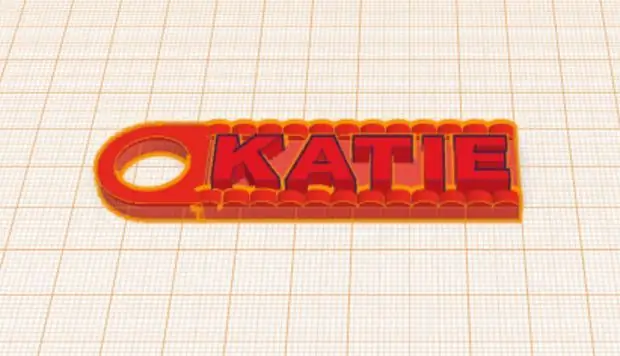

Բոլոր կոճակները տեղում տեղադրելուց հետո, ես սոսնձեցի կարճ սև լարերը ՝ միացնելով նրանց միջև եղած կոճակների բոլոր բացասական ոտքերը:
Հետո յուրաքանչյուր դրական ոտքից կպցրեցի երկար կարմիր մետաղալարեր `անմիջապես տախտակին միանալու համար:
Լարերը Arduino- ին միացնելու համար ես կտրեցի և կպցրեցի Dupont- ի որոշ ծայրեր և ծածկեցի դրանք ջերմության նվազման խողովակով:
Ես լարերը միացրեցի տախտակին ՝ հետևելով նույն կարգին, ինչ MIDI Fighter- ում: Ներքևից վերև և ձախից աջ:
Քայլ 9: Օգտագործելով MIDI վերահսկիչ

Musicանկացած երաժշտական ծրագիր (կամ համապատասխան սարքավորում) կարող է օգտագործվել MIDI ստանալու և երաժշտություն ստեղծելու համար: Առավել առաջարկվողներն են Garage Band- ը, Ableton Live- ը, և ես գիտեմ, որ հեռախոսի վրա տեղադրելու համար կան բազմաթիվ ծրագրեր:
Այդ բոլոր գործիքներն օգտակար են մատների թմբկահարման համար նախապես որոշված ձայները բեռնելու համար, բայց դրանք արվել են ավելի մեծ նպատակների համար: Այդ գործիքները կարող են դժվար լինել սկսնակների համար:
MIDI վեբ դիտարկիչում
Այս նախագծի և դրա պարզության հետ ինչ -որ բան ավելի համահունչ դարձնելու համար ես ստեղծեցի վեբ գործիք, որն ամբողջությամբ կենտրոնացած էր MIDI կարգավորիչների վրա:
Punchy: WebMIDI և WebAudio իրականացում MIDI վերահսկիչների համար:
Այն կարող է կարդալ MIDI հաղորդագրություններ ցանկացած դիտարկիչում, որն ապահովում է WebMIDI JavaScript API- ն: Այնուհետև հնչյունները նվագում է սինթեզատորում (օգտագործելով WebAudio API- ն) կամ սեմփլտրում ՝ բեռնելով հատուկ հնչյուններ ցանկացած ձայնային փաթեթից:
Կարգավորեք Ableton Live- ը
Որպեսզի MIDI վերահսկիչը աշխատի Ableton Live- ի հետ, հետևեք այս պարզ քայլերին նրանց պաշտոնական փաստաթղթերից:
Գնացեք Նախապատվություններ → Հղեք MIDI- ին և համոզվեք, որ «Մուտքի» մեջ կան «Հետք» և «Հեռակա» միացված, իսկ ելքի վրա ՝ «Հեռակա» միացված, ինչպես նաև նշված է ուղեցույցում.
Խորհուրդ ենք տալիս:
Կառուցեք Arduino MIDI վերահսկիչ. 5 քայլ (նկարներով)

Կառուցեք Arduino MIDI վերահսկիչ. Բարև բոլորին: Այս ուսանելիում ես ձեզ ցույց կտամ, թե ինչպես կառուցել ձեր սեփական Arduino սնուցվող MIDI վերահսկիչը: MIDI- ն նշանակում է Musical Instrument Digital Interface և այն արձանագրություն է, որը թույլ է տալիս համակարգիչներին, երաժշտական գործիքներին և այլ սարքավորումներին հաղորդակցվել
Arduino MIDI վերահսկիչ Aalto- ի համար. 7 քայլ

Arduino MIDI Controller for Aalto. Լինելով սիրողական երաժիշտ, ես հաճախ եմ Անալոգային սինթոսներից գնում դեպի ՎՍՏ: Երբ ես " VST " - ում եմ; տրամադրություն, ես իսկապես մի զարմանալի գործիքի մեջ եմ. Madronalab's Aalto VST
Microbit Midi CC անլար վերահսկիչ. 5 քայլ (նկարներով)

Microbit Midi CC Wireless Controller. Այս ուղեցույցում մենք կստեղծենք անլար midi CC վերահսկիչ, որը թույլ կտա ձեզ օգտագործել ձեր Microbit- ը որպես midi վերահսկիչ և միացնել այն ձեր նախընտրած երաժշտական ծրագրակազմին: Ի՞նչ է Midi CC- ն: Հաճախ կրճատ CC, մինչդեռ ճիշտ տերմինն է " Վերահսկիչ
OpenChord.org V0 - Կառուցեք իսկական կիթառի կիթառի հերոս/ռոք խմբի վերահսկիչ. 10 քայլ

OpenChord.org V0 - Կառուցեք իսկական կիթառի կիթառի հերոս/ռոք խմբի վերահսկիչ. Մենք բոլորս սիրում ենք կիթառի հերոս և ռոք խումբ: Մենք նաև գիտենք, որ երբեք չենք սովորի, թե ինչպես կարելի է իրականում կիթառ նվագել ՝ խաղալով այս խաղերը: Բայց ի՞նչ կլիներ, եթե մենք գոնե կարողանայինք Guitar Hero վերահսկիչ կառուցել, որը թույլ կտար մեզ օգտագործել իրական կիթառ: Դա այն է, ինչ մենք այստեղ OpenChord- ում:
Կառուցեք ձեր սեփականը (էժան!) Բազմաֆունկցիոնալ անլար տեսախցիկի վերահսկիչ. 22 քայլ (նկարներով)

Կառուցեք ձեր սեփականը (էժան!) Բազմաֆունկցիոնալ անլար տեսախցիկի վերահսկիչ. ԿԱՐԵՎՈՐ ՈEՇԱԴՐՈԹՅՈ :Ն. MAX619- ի կոնդենսատորներն են 470n կամ 0.47u: Սխեմատիկան ճիշտ է, բայց բաղադրիչների ցանկը սխալ էր `թարմացված: Սա մուտք է թվային Da
